Когда вы создаете свою оптимизацию, можно настроить начальные цели и граничное ограничение в рамках Создать Оптимизации от мастера Модели. Можно добавить и отредактировать ограничения и цели в основном представлении CAGE Optimization.
Можно запустить два типа оптимизации, оптимизации точки и суммировать оптимизацию. Укажите, что оптимизация ищет оптимальные значения каждой целевой функции при каждой точке набора рабочей точки. Оптимизация суммы находит оптимальное значение взвешенной суммы каждой целевой функции. Взвешенная сумма взята по каждой точке, и веса могут быть отредактированы.
Используйте диалоговое окно Edit Constraint, чтобы настроить ограничения суммы модели. Вы не можете настроить ограничения суммы от Создать Оптимизации от мастера Модели или Мастера Оптимизации.
Можно также настроить линейный, 1-и 2D таблица и ограничения эллипсоида в диалоговом окне Edit Constraint.
Дважды кликните или щелкните правой кнопкой по целям открыть диалоговое окно Edit Objective.
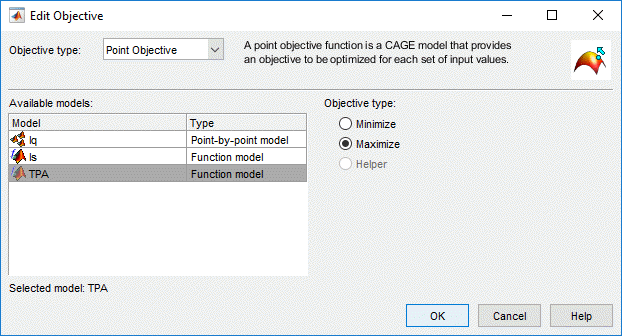
Параметр Objective type | Описание |
|---|---|
Point Objective | Укажите, что оптимизация ищет оптимальные значения каждой целевой функции при каждой точке набора рабочей точки.
Можно также включать ' |
Sum Objective | Оптимизация суммы находит оптимальное значение взвешенной суммы каждой целевой функции. Взвешенная сумма взята по каждой точке, и веса могут быть отредактированы. Используйте только для оптимизации взвешенной суммы. Можно отредактировать веса в представлении Optimization, чтобы сделать определенные рабочие точки более важными, дав больше гибкости решениям для других точек. Можно отредактировать веса в панели Fixed Variables. |
Можно переименовать ограничение путем редактирования окна редактирования Constraint name, чтобы помочь анализу в представлениях Оптимизации. Это может быть отключено для пользовательской оптимизации.
Параметр Constraint Type | Описание |
|---|---|
Model | Ограничения оптимизации. |
Range | |
Sum Constraint | |
Table Gradient | |
Linear | Это те же ограничения, можно обратиться к проектам в части Model Browser Model-Based Calibration Toolbox™. Для получения дополнительной информации смотрите, Задают Конструктивные ограничения. Можно выбрать ограничительные входные параметры на дополнительной вкладке Inputs. Выберите любую переменную или модель как вход в ограничения. Значение по умолчанию выбирает свободные переменные, если это возможно. Модели обработаны как нелинейные функции, поэтому если вы принимаете решение подать модель в линейное ограничение, это делает то ограничение нелинейным. Вы не можете получить доступ к нему как к линейному ограничению в пользовательских скриптах оптимизации. |
Ellipsoid | |
1D Table | |
2D Table |
Чтобы улучшать производительность для большой оптимизации, которая использует эти алгоритмы, рассмотрите определение Soft Constraint.
fmincon
modal
GA
patternsearch
gamultiobj
NBI
paretosearch
multistart
Во время оптимизации Model-Based Calibration Toolbox пытается удовлетворить ограничению, но принимает решения, которые являются близко к ограничению.

Создать ограничение модели:
Выберите Input model в левом списке.
Используйте Evaluate quantity выпадающий список, чтобы выбрать Evaluation value, Boundary constraint, или PEV value (ошибочное отклонение предсказания модели), чтобы задать ваше ограничение.
Выберите кнопку подходящего варианта, чтобы или ввести значение в окно редактирования Constant или выбрать CAGE item из списка моделей или переменных.
Выберите оператор Constraint type, чтобы задать, должна ли оптимизация выход быть ограничена быть больше, меньше, чем, или равна постоянному значению или значению элемента, заданному справа.
Проверяйте отображенный Constraint description и нажмите OK.
Ограничительные настройки модели показывают в следующем рисунке.
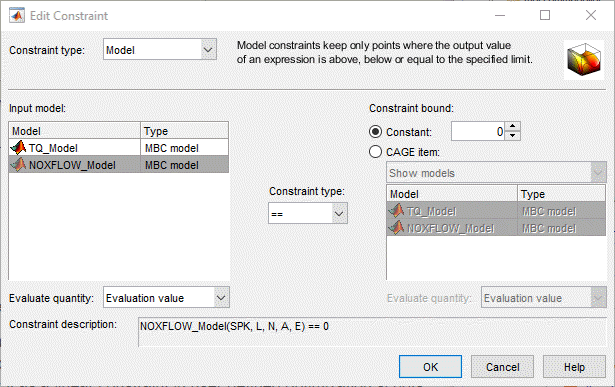
Можно задать верхнюю и нижнюю границу, чтобы ограничить выражения (который может быть переменными, моделями или таблицами). Можно задать границы с константами, векторами, переменными, моделями или таблицами.
Выберите элемент CAGE, чтобы ограничить на вкладке Bound Expression. Используйте выпадающее меню, чтобы переключиться между переменными, моделями или таблицами, и затем выбрать элемент, чтобы ограничить. Для соответствующих моделей можно также принять решение ограничить или PEV или значение оценки.
На вкладке Lower Bound установите переключатель, чтобы выбрать, использовать ли константу, векторную, или элемент CAGE, чтобы задать связанное.
Для констант введите значение.
Для векторов можно ввести нижнюю границу для каждой точки в панели Значений Входной переменной в представлении Optimization после того, как вы закроете диалоговое окно Edit Constraint.
Для элементов CAGE используйте выпадающее меню, чтобы переключиться между переменными, моделями или таблицами, и затем выбрать элемент, чтобы задать нижнюю границу. Для соответствующих моделей можно также принять решение использовать или PEV или значение оценки.
Задайте верхнюю границу на вкладке Upper Bound таким же образом, как вы задали нижнюю границу на вкладке Lower Bound.
Проверяйте отображенный Constraint description и нажмите OK.
Используйте их для оптимизации взвешенной суммы. Выберите модель, ограничение связало значение и оператор.
Вы можете иметь смесь точки и суммировать ограничения.
Табличные ограничения Градиента должны использоваться в оптимизации суммы. Если вы не используете пользовательскую оптимизацию для Табличных ограничений Градиента, используйте цель суммы. Вы не можете запустить оптимизацию точки, которая содержит табличные ограничения градиента.
Табличные ограничения Градиента позволяют вам ограничивать градиент свободной переменной или модели по сетке фиксированных переменных.
Выберите свободную переменную или модель, чтобы ограничить.
Задайте одну или две фиксированных переменные и сетку точек или вручную или путем выбора табличных осей.
Введите значения в окна редактирования Maximum change и Axis value change, чтобы задать максимальное изменение в свободной переменной или модели на количество изменения фиксированной переменной между ячейками. Например, введите 5 и 1000 задавать максимальное изменение с 5 степенями в углу бегунка на 1 000 об/мин.
Чтобы установить верхние пределы или нижние пределы в табличном ограничении градиента, задайте два вектора-строки элемента в окне редактирования Maximum change. например, [-5 20].
Используйте Inf если вы только хотите указать, что нижняя или верхняя граница, например, вводит [0 Inf] задавать табличный градиент> 0, и [-Inf 0] задавать табличный градиент <0.
Проверяйте отображенный Constraint description и нажмите OK.
Рассмотрите определение мягкого ограничения когда:
Ограничительные границы не хорошо изучены.
Оптимизация испытывает затруднения при нахождении возможных решений с трудными ограничениями.
Когда вы задаете мягкое ограничение, Model-Based Calibration Toolbox не требует, чтобы оптимизация удовлетворила ограничению. Вместо этого Model-Based Calibration Toolbox допускает, некоторые слабеют вокруг ограничения. Во время оптимизации алгоритм удовлетворяет мягкому ограничению путем минимизации слабого и оптимизации цели.
Чтобы задать мягкое ограничение, в CAGE, на панели Constraints, выбирают Soft Constraint.

Например, следуйте за этим общим рабочим процессом, чтобы найти выполнимые решения для оптимизации с помощью мягких ограничений.
Запустите оптимизацию с трудными ограничениями.
Сделайте некоторые ограничения мягкими. Например, для оптимизации суммы, сделайте табличные ограничения градиента мягкими ограничениями.
В диалоговом окне Optimization Parameters задайте Soft constraints weighting, чтобы сделать более или менее акцент на удовлетворение ограничениям. По умолчанию значение равняется 1. Увеличение значения обеспечивает оптимизацию, чтобы найти возможные решения при удовлетворении трудным ограничениям и минимизации слабого для мягких ограничений. Если вы устанавливаете значение к inf, оптимизация считает все ограничения трудными ограничениями. Если вы устанавливаете значение к 0, оптимизация не пытается удовлетворить любым мягким ограничениям.
Запустите оптимизацию с мягкими ограничениями. Рассмотрите результаты оптимизации. CAGE подсвечивает мягкие ограничения, которые не удовлетворяют трудному ограничению, связанному в голубом.
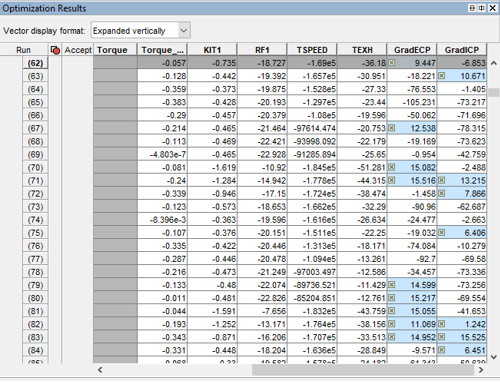
Идентифицируйте ограничения, которым не удовлетворяют. Считайте создание трудными ограничениями мягкие ограничения.